Kuidas vahetada keelt Doom Eternalis
Mängud / / August 05, 2021
Doom Eternal on esimese isiku tulistajate videomäng, mille on välja töötanud id Software ja mille on välja andnud Bethesda Softworks. See on Doomi koosseisu viies mäng ja Doomi (2016) järg. Doom Eternal mäng ilmus just 20. märtsil 2020 PlayStation 4, Xbox One, Windows, Stadia, Nintendo Switch jt jaoks. Kui soovite nüüd keelt muuta Doom Igavene siis kontrollige seda artiklit. Siin oleme jaganud lihtsad toimingud kõigi Windowsi arvuti, Xbox One ja PS4 mängijate jaoks.
Mängus on suurepäraseid kampaaniaid, graafika kvaliteeti, muid täiustusi, võitlust ja muud, mida mängijad ja kriitikud palju kiidavad. Keelemuutusest rääkides pole PC-mängijatele mängusiseseid seadeid saadaval. Keele muutmiseks saate Steamis muudatusi siiski näpistada. Nüüd kontrollime allolevaid samme.
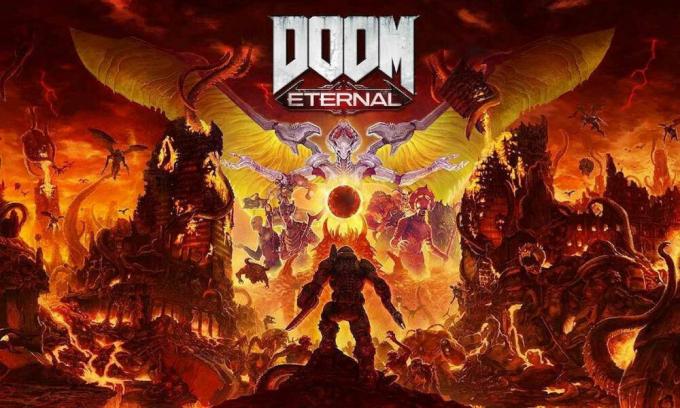
Sisukord
-
1 Kuidas vahetada keelt Doom Eternalis
- 1.1 1. Kuidas muuta Windowsi arvutis keelt
- 1.2 2. Kuidas keelt muuta PlayStation 4-s
- 1.3 3. Kuidas keelt Xbox One'is muuta
Kuidas vahetada keelt Doom Eternalis
Varem polnud ka 2016. aasta Doomi mängul võimalust keelt muuta ja vastloodud järg Doom Eternal pole siin erand. Lihtsalt mäng töötab vaikekeeles, mida kasutate või määrate kanderaketil, platvormil või konsoolil.
Kuigi toimingud on nii lihtsad ja saate nendega mängida alati, kui soovite keelt muuta. Niisiis, siin on allpool toodud juhend:
1. Kuidas muuta Windowsi arvutis keelt
- Esiteks käivitage Aur > Klõpsake nuppu Raamatukogu vaheleht.
- Valige Doom Igavene > Klõpsake nuppu Atribuudid.
- Pea üle Keel vaheleht.
- Nüüd valige ja valige eelistatud keel, mida soovite Doom Eternalis kasutada.
- Olete valmis. Käivitage mäng Doom Eternal.
2. Kuidas keelt muuta PlayStation 4-s
- Mine Seaded menüü konsoolis.
- Kliki Vali keel > Valige Süsteemi keel.
- Valige sobiv keel, mida soovite Doom Eternalis käivitada.
- Käivitage Doom Eternal mäng.
3. Kuidas keelt Xbox One'is muuta
- Mine Seaded kodumenüüst.
- Kliki Kõik seaded > Klõpsake nuppu Keel ja asukoht.
- Valige keel, mida soovite Doom Eternaliga mängida.
- Käivitage mäng ja nautige seda.
See on kõik, poisid. Loodame, et olete nüüd aru saanud, kuidas Doom Eternal mängu keelt muuta. Rohkemate päringute saamiseks andke meile sellest teada allpool toodud kommentaarides.
Subodh armastab kirjutada sisu, olenemata sellest, kas see võib olla seotud tehnikaga või muu. Pärast aasta tehnikablogis kirjutamist muutub ta selle vastu kirglikuks. Ta armastab mänge mängida ja muusikat kuulata. Lisaks blogimisele tekitab ta sõltuvust mängude arvutiversioonidest ja nutitelefonide lekitamisest.



